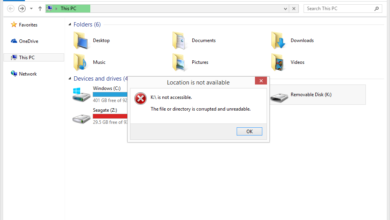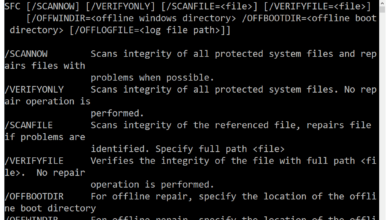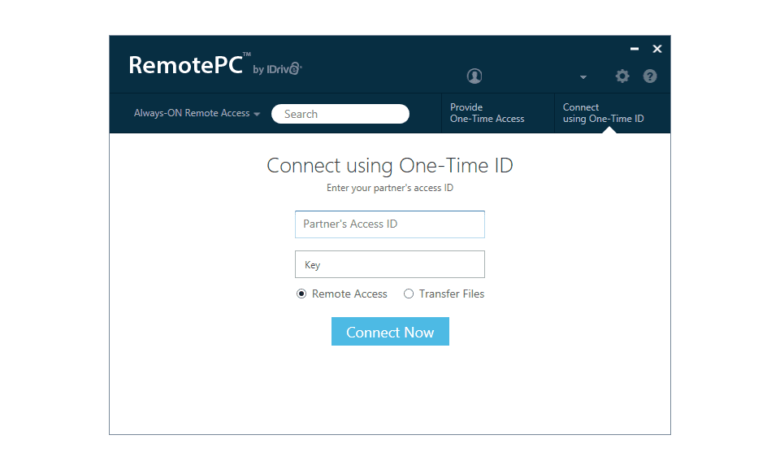
RemotePC est un programme d’accès à distance gratuit pour Windows et Mac. Vous pouvez y trouver des fonctionnalités intéressantes comme le chat, le transfert de fichiers et la prise en charge de plusieurs moniteurs.
Les appareils mobiles et les logiciels de bureau peuvent être utilisés pour établir une connexion à distance avec un ordinateur RemotePC.
Cette revue porte sur la version 7.6.23 de RemotePC (pour Windows), qui a été publiée le 7 janvier 2020. Veuillez me faire savoir s’il y a une version plus récente que je dois examiner.
Contenu
En savoir plus sur RemotePC
- Le RemotePC peut être utilisé avec Windows 10, Windows 8 et Windows 7
- Windows Server 2016/2012/2008 et les Macs peuvent également utiliser RemotePC
- En plus du programme de bureau pour l’ordinateur client, vous pouvez télécharger une application Android ou iOS pour établir une connexion
- Le RemotePC peut écouter le son de l’ordinateur distant
- Des notes autocollantes peuvent être créées à l’écran
- La session à distance peut être ouverte en mode plein écran
- Vous pouvez rendre l’écran distant vide au fur et à mesure que vous y êtes connecté
- Le verrouillage, la déconnexion, le redémarrage et le redémarrage en mode sans échec sont tous pris en charge par le client
- Le client peut prendre des captures d’écran de l’ordinateur hôte pendant une session à distance
- Vous pouvez ouvrir l’utilitaire de transfert de fichiers sans avoir à vous connecter à distance à l’ordinateur
- La souscription à un plan vous donne accès au module complémentaire Vision, un outil d’assistance à distance en réalité augmentée
Avantages et inconvénients
Je vais être honnête, RemotePC n’est pas l’outil d’accès à distance parfait, mais il y a beaucoup de choses à aimer et il pourrait être le bon choix pour vous selon vos besoins :
Pour:
- Les connexions sont sécurisées par le protocole SSL 128 bits
- Chat textuel
- Soutient Wake-on-LAN
- Possibilité d’envoyer des raccourcis clavier
- Transfert de fichiers
- Enregistrer les sessions dans un fichier vidéo
- Soutien à plusieurs moniteurs
Contre:
- Vous ne pouvez avoir qu’un seul PC distant sur votre compte à la fois
Comment fonctionne RemotePC
Le même programme peut être installé pour l’hôte et le client, ce qui signifie qu’il n’y a pas d’utilitaires déroutants ou d’outils aléatoires que vous devez télécharger pour faire fonctionner RemotePC – il suffit d’installer le même programme sur l’ordinateur hôte et sur l’ordinateur client.
Une fois que les deux ordinateurs ont installé et ouvert RemotePC, il y a deux façons de l’utiliser pour l’accès à distance :
Accès à distance permanent
La meilleure façon d’utiliser RemotePC est de créer un compte d’utilisateur afin de pouvoir suivre l’autre ordinateur auquel vous vous connecterez. Par exemple, vous voudrez le faire si vous souhaitez avoir un accès permanent à votre propre ordinateur lorsque vous êtes absent, ou à celui de votre ami qui a toujours besoin d’aide.
Sur l’ordinateur sur lequel vous allez vous connecter plus tard, ouvrez le Accès à distance permanent zone de RemotePC et cliquez Configurez maintenant ! pour commencer. Donnez à l’ordinateur un nom reconnaissable, puis tapez une « Clé » dans les deux espaces prévus à cet effet (la clé sert de mot de passe pour accéder à cet ordinateur plus tard).
Une fois que vous avez activé l’accès à distance permanent dans Remote PC, vous pouvez vous connecter à RemotePC sur un autre système et vous connecter à distance à l’ordinateur hôte quand vous le souhaitez. Il vous suffit de le sélectionner dans la liste et d’entrer la clé/mot de passe que vous avez créé.
Accès unique
Vous pouvez également utiliser RemotePC pour un accès spontané et instantané. Pour ce faire, il suffit d’ouvrir le programme et d’aller dans la Fournir un accès unique du programme, et cliquez sur Activez maintenant !.
Donnez à l’autre personne le « code d’accès » et la « clé » que vous voyez à l’écran afin qu’elle puisse accéder à votre ordinateur à distance. Elle peut le faire en entrant ces mêmes ID et mot de passe dans le Se connecter en utilisant l’identification unique de RemotePC dans leur programme.
Une fois la session terminée, vous pouvez utiliser le Désactiver l’accès pour révoquer cette clé/mot de passe afin que l’autre personne ne puisse pas revenir sur votre ordinateur, à moins que vous ne réactiviez l’accès unique, ce qui produira un tout nouveau mot de passe.
Mes réflexions sur RemotePC
RemotePC est un programme vraiment intelligent à utiliser si vous voulez simplement avoir une assistance à distance spontanée avec quelqu’un, mais il est aussi parfaitement adapté pour un accès sans surveillance à votre propre ordinateur. Même s’il permet de stocker gratuitement les informations d’un seul ordinateur, cela devrait suffire à la plupart des gens, surtout si vous utilisez RemotePC pour vous connecter à votre propre ordinateur lorsque vous n’êtes pas là.
Si vous prévoyez d’accéder à votre ordinateur à distance, il est conseillé d’utiliser un VPN pour votre connexion Internet lors de l’accès afin de protéger la machine distante.
Il est important de noter que si vous souhaitez utiliser RemotePC pour un accès spontané et unique, vous pouvez le faire autant de fois que vous le souhaitez sur autant d’ordinateurs différents que vous le souhaitez. La limitation à un seul ordinateur n’est pertinente que lorsque vous mettez en place un accès permanent.
C’est également une bonne chose que RemotePC dispose d’une fonction de chat car d’autres programmes, comme AeroAdmin, en sont dépourvus.
J’aime toujours avoir la possibilité de transférer des fichiers lorsque je me connecte à un ordinateur distant, ce que RemotePC, heureusement, inclut dans le forfait gratuit. Il est intéressant de noter que l’outil de transfert de fichiers n’a pas besoin d’être utilisé comme partie intégrante de l’outil d’accès à distance ; vous pouvez transférer des fichiers sans même ouvrir l’écran complet de la télécommande.
Dans l’ensemble, je recommanderais RemotePC pour un accès sans surveillance ou spontané, mais si vous avez besoin de plus d’ordinateurs dans votre compte ou si vous souhaitez essayer quelque chose avec différentes fonctionnalités, vous pouvez toujours tester autre chose comme Ammyy Admin.